Gostaria de aprender a usar uma política de grupo para configurar o Google Chrome como o navegador padrão? Neste tutorial, mostraremos como criar uma política de grupo para configurar o Chrome como o navegador padrão do Windows em todos os computadores do domínio.
• Windows 2012 R2
• Windows 2016
• Windows 2019
• Windows 2022
• Windows 10
• Windows 11
Lista de equipamentos
Aqui você pode encontrar a lista de equipamentos usados para criar este tutorial.
Este link também mostrará a lista de software usada para criar este tutorial.
Tutorial relacionado ao Windows:
Nesta página, oferecemos acesso rápido a uma lista de tutoriais relacionados ao Windows.
Tutorial GPO - Configurar Chrome como o navegador padrão
Crie uma pasta compartilhada.
Este será o ponto de distribuição do arquivo de configuração XML necessário.

Em nosso exemplo, uma pasta compartilhada chamada CONFIGURATION foi criada.
Todos os usuários de domínio e todos os computadores de domínio receberam permissão de leitura sobre esta pasta.

Em nosso exemplo, este é o caminho para acessar o compartilhamento de rede.
No aplicativo bloco de notas, crie um arquivo XML chamado MYCONFIG.
Em nosso exemplo, este é o caminho de rede para acessar o arquivo XML.
No controlador de domínio, abra a ferramenta de gerenciamento de políticas de grupo.

Crie uma nova política de grupo.

Digite um nome para a nova política do grupo.

Em nosso exemplo, o novo GPO foi nomeado: MY-GPO.
Na tela Gerenciamento de Políticas de Grupo, expanda a pasta chamada Objetos de Política de Grupo.
Clique com o botão direito do mouse no novo Objeto de Política de Grupo e selecione a opção Editar.

Na tela do editor de política do grupo, expanda a pasta de configuração do computador e localize o seguinte item.
Acesse a pasta chamada Explorador de arquivos.
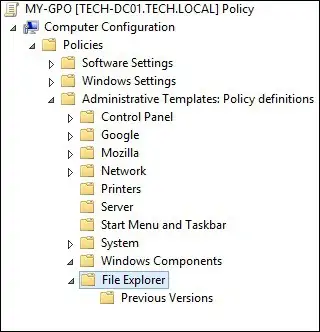
Habilite a opção chamada Definir um arquivo de configuração de associações padrão.
Digite o caminho da rede para o arquivo XML.
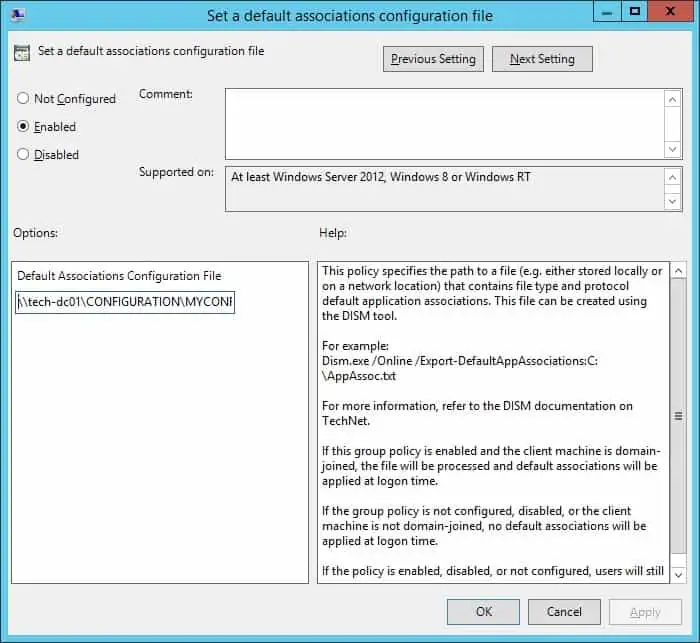
Para salvar a configuração da política de grupo, você precisa fechar o editor de Política de Grupo.
Parabéns! Você terminou a criação da GPO.
Tutorial - Aplicando a GPO para configurar o Chrome como o navegador padrão
Na tela de gerenciamento de políticas do Grupo, você precisa clicar com o botão direito do mouse na Unidade Organizacional desejada e selecionar a opção de vincular um GPO existente.

Em nosso exemplo, vamos vincular a política de grupo chamada MY-GPO à raiz do domínio.

Reinicie um computador remoto e verifique se o Google Chrome foi configurado como o navegador padrão.
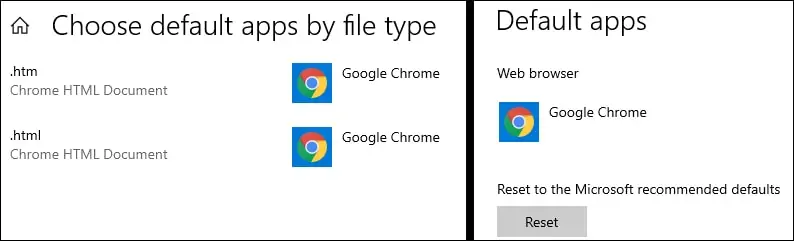
Em nosso exemplo, o Google Chrome foi configurado como o navegador padrão do Windows usando uma GPO.
